Πώς να αφαιρέσετε παλιές συσκευές Android από τη Λίστα καταστήματος Google Play
Εάν πραγματοποιείτε εναλλαγή μεταξύ διαφόρων συσκευών Android καιχρησιμοποιήστε τον ίδιο λογαριασμό Google για καθένα από αυτά, θα παρατηρήσετε ότι το Κατάστημα Google Play εμφανίζει όλα αυτά όταν θέλετε να εγκαταστήσετε εφαρμογές από τον υπολογιστή σας. Αυτό μπορεί μερικές φορές να συγχέεται. Δείτε πώς μπορείτε να καταργήσετε τις παλιές συσκευές από τη λίστα.
Σημείωση: Αυτό το άρθρο έχει ενημερωθεί για να αντικατοπτρίζει τις αλλαγές στο Google Play Store.
Αν η λίστα σας μοιάζει με αυτήν που υπάρχει στην εικόναπαρακάτω και δεν χρησιμοποιείτε όλες αυτές τις συσκευές, θα θέλετε να ρίξετε τα παλιά. Η διαδικασία είναι εύκολη. Και παρόλο που δεν μπορείτε να καταργήσετε μια συσκευή εντελώς, μπορείτε τουλάχιστον να την αφαιρέσετε από τη λίστα του Play Store.

Κατάργηση συσκευών Android από τη Λίστα καταστήματος Google Play
Συνδεθείτε στο Google Play Store και κάντε κλικ στην επιλογή Ρυθμίσεις (εικονίδιο με το γρανάζι) στην επάνω δεξιά πλευρά της σελίδας ή κάντε κλικ σε αυτόν τον σύνδεσμο για να φτάσετε εκεί που πρέπει να είστε εύκολα.
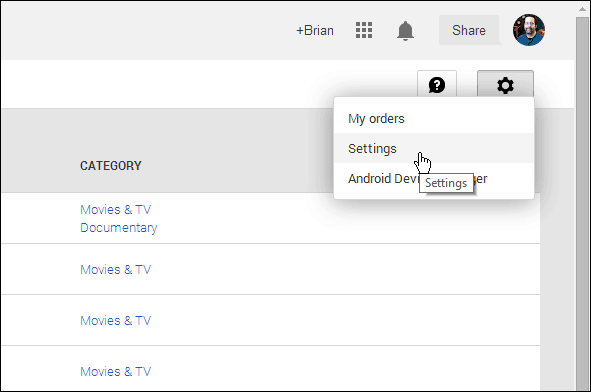
Στην επόμενη σελίδα θα δείτε μια λίστα με όλες τις συσκευές που σχετίζονται με το λογαριασμό σας στο Google. Απλώς καταργήστε την επιλογή αυτών που δεν θέλετε να εμφανίζονται στη λίστα συσκευών πια κατά την εγκατάσταση εφαρμογών.
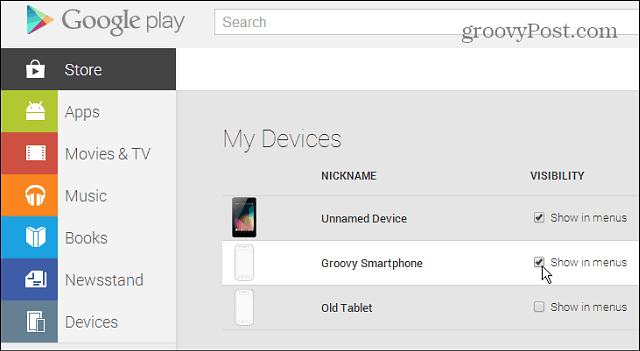
Σημειώστε επίσης ότι εδώ μπορείτε να μετονομάσετε τις συσκευές σας κάνοντας κλικ στο σύνδεσμο Επεξεργασία στο δεξιό άκρο της γραμμής κάθε συσκευής, πληκτρολογήστε ένα νέο και πατήστε Enter. Μπορείτε να αλλάξετε τις προτιμήσεις ηλεκτρονικού ταχυδρομείου και από εδώ.
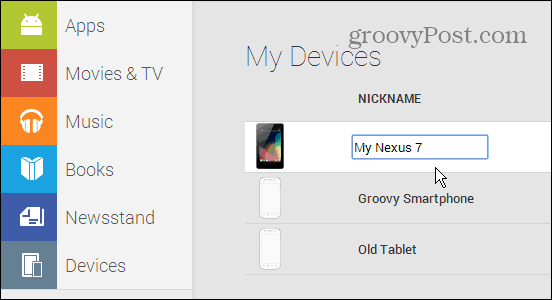
Πόσες παλιές συσκευές Android έχετε στη λίστα σας; Συνήθως εγκαθιστάτε εφαρμογές από το Play Store στον υπολογιστή σας ή απευθείας από τη συσκευή; Αφήστε ένα σχόλιο παρακάτω και ενημερώστε μας τι κάνετε.
Επίσης, για περισσότερες συμβουλές σχετικά με το Android, βεβαιωθείτε ότι έχετε δει το νέο μας site που ονομάζεται groovyAndroid. Είναι λίγο σπάνιο τώρα, αλλά αυξάνουμε τακτικά το περιεχόμενο.










Αφήστε ένα σχόλιο